Midjourney Patchworkの使い方
Patchworkは、AIを活用した協力型の無限キャンバスで、架空の世界を創造するためのツールです。patchwork.midjourney.comでリサーチプレビューをお試しください。
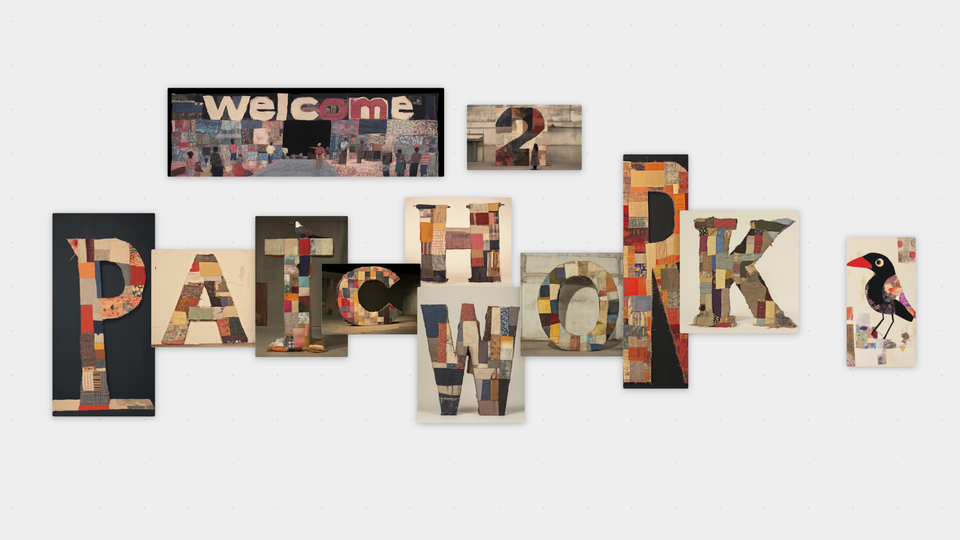
みなさん、こんにちは!Patchworkの使い方の概要をご紹介します。
基本的な操作方法:
空白部分を左クリックしてドラッグすることでキャンバス上を移動できます(ラップトップのトラックパッドでは2本指ドラッグ)。スクロールでズームイン/アウトができます(トラックパッドではピンチまたはシフト+スクロール)。
初めて参加すると、「ロビー」スペースに入り、そこには人々が自分の世界へのポータルを作成した「サンドボックス」があります。まずポータルをクリックしてサンドボックススペースに移動し、そこから他の人々が作成した世界へ移動することができます…
…または新しいポータルを作成して、自分だけの新しい世界にリンクすることもできます。
ツールボックス
画面左側のツールボックスには、新しいストーリーワールドの要素(キャラクター、派閥など)を生成するツール、新しいポータルを配置するツール、その他のツールが含まれています。基本的に、これらのボタンをクリックし、新しい要素を配置したい場所をボードでクリックすることで、新しいものを配置できます。空の要素スロットが提供され、それを手動で入力するか、AIに内容の生成を依頼することができます。💡を使用して、既存の要素に基づいてAIにコンテンツを生成させることができます。
スクラップ
ほとんどすべてのものがスクラップとして、選択してボード上を自由に動かすことができます。複数選択するには、シフトキーを押しながら選択するか、シフトキーを押しながらボード上でドラッグします。
スクラップを選択中にxボタンまたはDeleteキーを押すことで、スクラップを削除することもできます。
テキストスクラップなど、一部のスクラップでは含まれるテキストを編集したり、その他の操作を行うことができます。
アクションバー
1つまたは複数のスクラップを選択すると、最後にクリックしたスクラップの上にアクションバーが表示されます。このアクションバーには多くのボタンが含まれており、選択したスクラップの種類によって変化します。使用できるアクションバーの機能をいくつかご紹介します:
🎨 ペイント
場合によっては、「キャラクターを推測」をクリックして、この画像生成に関連する可能性のあるキャラクターのリストを取得することができます。
準備ができたら、「ペイント」をクリックして画像生成を開始できます。
💡 詳細を教えて
選択したものについて詳細を教えてもらいます。これは、キャラクター、彼らが住む世界、生成された画像、その他多くのことについてのブレインストーミングに役立ちます。返ってきたテキストは自由に編集や削除ができ、それによってシステムがあなたの望むものをより良く理解できるようになります。テキストスクラップの一部を選択して「詳細を教えて」を使用すると、興味深い詳細に焦点を当てることもできます。
🔗 リンクまたは ⛓️💥 リンク解除
要素を詳細スクラップ(テキストや画像など)にリンクまたはリンク解除します。特定のキャラクターについて説明を書いた場合、その説明をそのキャラクターにリンクすることで、システムはその説明が誰についてのものかを理解できます!画像も同様で、ストーリーワールドの特定の場所の画像を描いた場合は、🔗リンクしてその画像をアイコンとして使用できます。リンクするには、1) 🔗ボタンをクリックし、2) 要素のスクラップをクリックします。生成された画像が気に入ったけれど、現在リンクされている要素から切り離したい場合は、⛓️💥リンク解除して別の場所で使用できます。
📦 収集
要素にリンクした詳細スクラップを収集します。ボードが散らかってきた時の整理に使用できます。
🌈 スタイル参照
特定の画像からスタイル参照スクラップを作成します。
📄 コピー
選択したスクラップを画面右下にあるインベントリにコピーします。インベントリ内のスクラップは世界から世界へと一緒に移動し、インベントリ内のスクラップのミニチュア版をクリックし、配置したい場所をボード上でクリックすることで再配置できます。
他の人との創作
プレイ中に他の人のカーソルが動き回るのを見ることがあるでしょう。一緒に創作してみましょう!ツールボックスのノートボタンを使ってテキストスクラップを作成し、その内容を編集して同じ世界を見ている人々と「チャット」することができます。
世界をプライベート、閲覧可能、または他の人が編集可能に設定できます。「共有」ボタンをクリックすると、権限パネルが表示されます。
ツールの使用中に出会った他のユーザーを招待することもできます - 「最近出会った」に表示され、クリックするだけで追加できます。
世界の保存
特定の世界で作成したものが気に入った場合、表示中の世界のすべてのスクラップを含むJSONファイルを保存することができます。
アドバイス
何をすべきか迷った場合、以下のことが世界の構築に役立つことがわかっています:
気に入った画像から🌈スタイル参照を作成し、画像を生成する際にテキストと一緒に選択することで、世界に1つまたは2つの一貫したスタイルを適用できます。近い将来、世界レベルのデフォルトスタイル参照を設定できるようにする予定です。
ツールボックスのキャラクターボタンを使用していくつかのキャラクターを作成し、💡詳細を教えてを使用して最も興味深い部分を掘り下げましょう。🎨ペイントアクションで肖像画を生成するのも効果的です!
いくつかの派閥や場所を作成して、設定の広がりを充実させましょう。